ps调出电影色调
匆匆旅行中的人文照,不经意间往往会有大片的潜力。别让原片的色调阻碍了它成为大片的道路,只用色温色调等选项的简单调节实现电影色调,将旅行人文照变为纪实风格大片。

前期对旅行照片的审视
原片背景色调偏绿,需要在后期调节时首先修改。人物衣着是蓝色,在更改色调时可将色温向蓝色调节。石榴的颜色过黄,需弱化画面中的黄色。金属的质感在原片中没有得到体现。调整清晰度实现人物主体的进一步锐化。

手动调节基本选项靠拢电影色调 实现电影色调需要在画面调色中大胆使用补色,降低色彩的饱和度,增加画面中的补色与撞色。
1.修改色温确定主色调 将原图导入到Lightroom中,首先需要确定图片的主色调。通过色温值的调 节将色温调整至-18,这样的调节会让画面整体色温偏向于蓝色,而让画面从原片的偏绿背景调整过来的第一步。实现将色调调整统一的作用。主色调统一后调整色调至-4,在浅蓝色与画面中的绿色做出一个自然的过渡衔接。在开始后期调整的第一步中,按照所需的画面效果确定整体的画面色调是最终效果的关键一步。 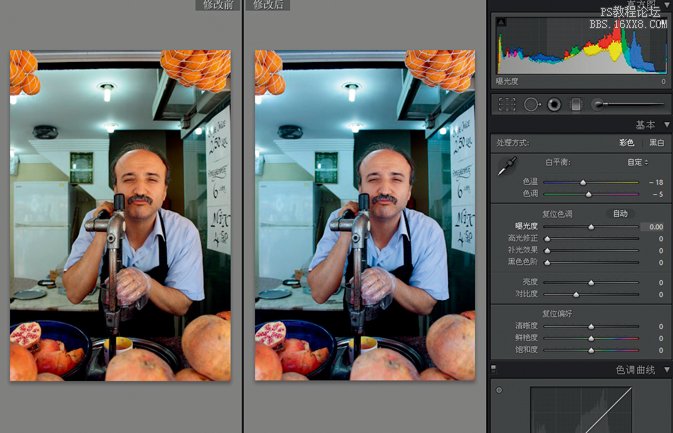
2.曝光度调整画面整体明暗 调节图片的曝光值至-0.46将图片减曝光。可将原片中曝光过度的细节修正,压暗画面便于随后的高光修正与补光调节。 
学习 · 提示
相关教程







